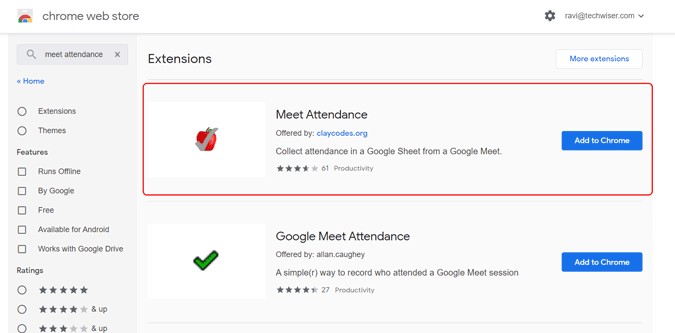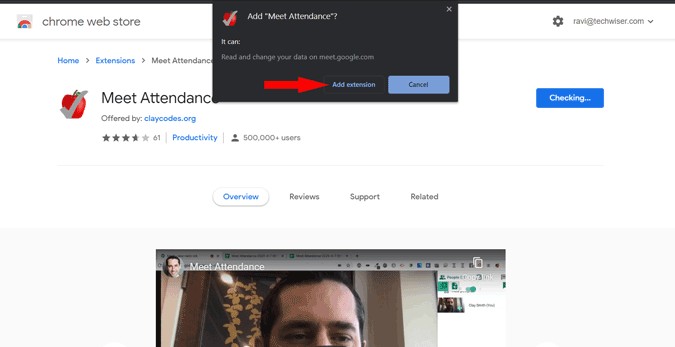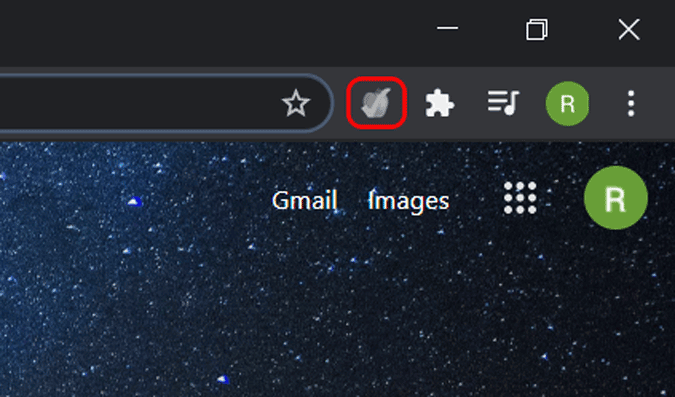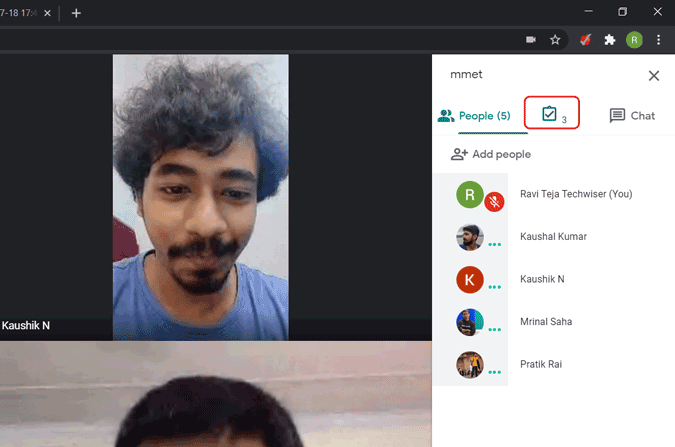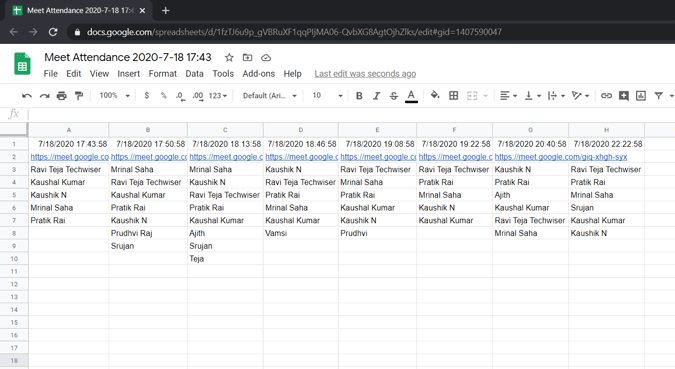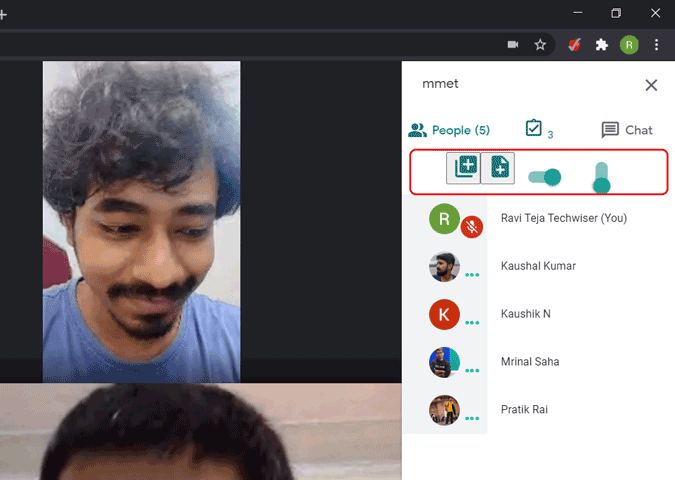Google Meet je jednou z nejpoužívanějších aplikací pro videokonference , ale nemá žádnou vestavěnou funkci, která by zjišťovala účast. Naštěstí existuje mnoho rozšíření pro Chrome, která vám mohou pomoci. Ze všech preferuji 'Meet Attendance'. Po instalaci toto rozšíření pro Chrome automaticky vytvoří tabulku se všemi jmény lidí, kteří se zúčastnili, a také vám poskytne čas, kdy se připojili a odešli. Zde je návod, jak jej můžete použít.
Také Checkout: Nejlepší rozšíření Chrome pro Google Meet
Jak se zúčastnit Google Meet
Chcete-li začít, otevřete Internetový obchod Chrome , vyhledejte Meet Attendance a klikněte na rozšíření s logem Apple, které vytvořil claycodes.org. Nebo můžete přímo otevřít Meet Attendance prostřednictvím tohoto odkazu.
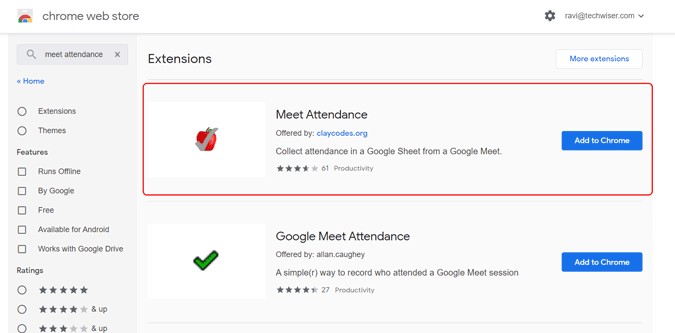
Nyní klikněte na tlačítko „Přidat do Chrome“ a poté klikněte na a poté klikněte na tlačítko „Přidat rozšíření“ ve vyskakovacím okně, které se objevilo.
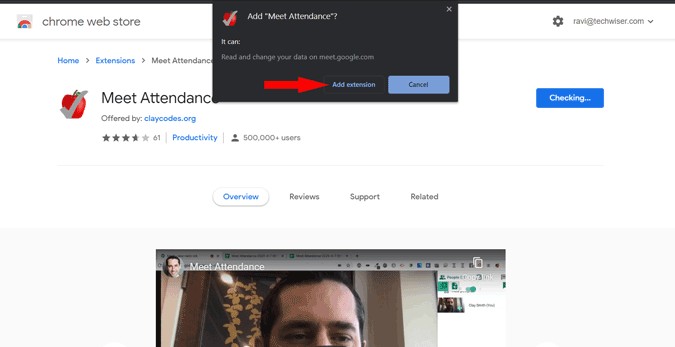
Ve výchozím nastavení bude rozšíření deaktivováno a zašedlé, protože funguje pouze v aplikaci Google Meet. Můžete si tedy být jisti, že rozšíření neshromažďuje žádná data, když jste na jiných webových stránkách. A abyste mohli začít s rozšířením, není nutné žádné předchozí nastavení.
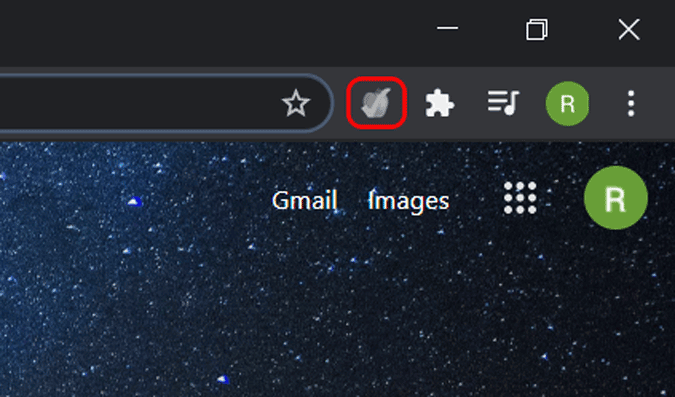
Stačí otevřít Google Meet a zahájit schůzku. A je to, vytvoří tabulku se všemi lidmi, kteří se připojili ke schůzce, a také s jejich načasováním. K tabulce se dostanete kliknutím na možnost lidé a poté se zobrazí nová ikona, která vypadá jako schránka. Kliknutím na tuto ikonu zobrazíte tabulku. Tuto tabulku si dokonce můžete prohlédnout na webu Tabulek Google.
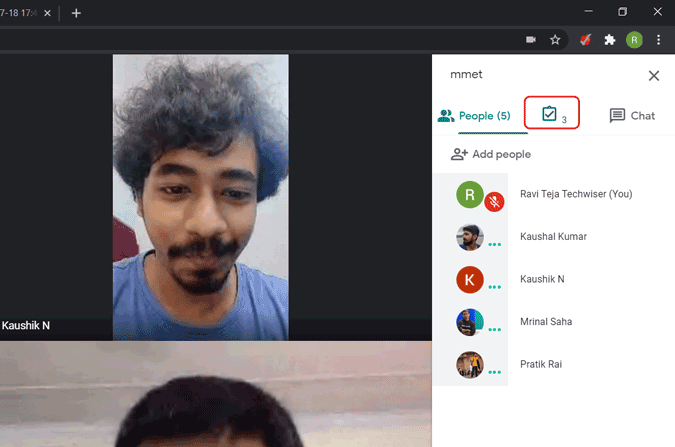
Ve výchozím nastavení bude toto rozšíření zahrnovat všechny vaše schůzky vašeho dne v jedné tabulce s časem nahoře, odkazem na schůzku a pak se všemi jmény lidí, kteří se schůzky zúčastnili.
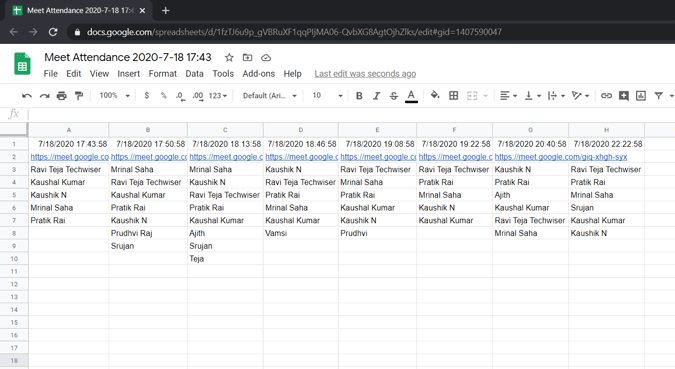
Každopádně můžete změnit možnosti umístěním kurzoru na ikonu schránky, ale možnosti jsou trochu neohrabané a matoucí. Můžete vidět 4 možnosti a zde, co dělají.
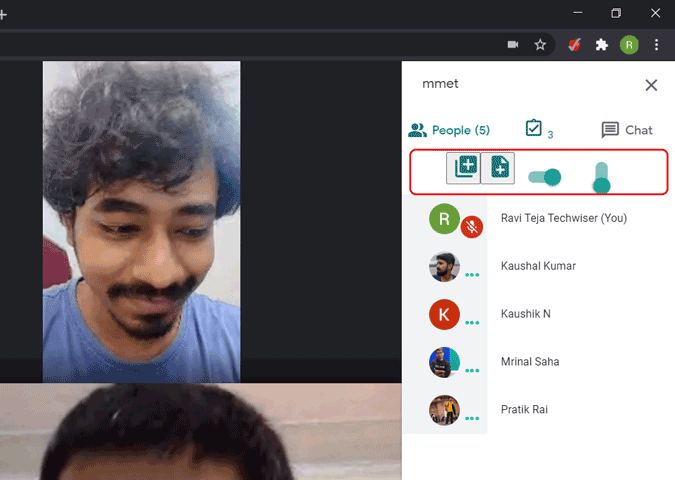
Když kliknete na první (+) tlačítko, vytvoří se nový list ve stejné tabulce a začne se tam sledovat.
Druhá ikona (+) vytvoří novou tabulku a zahájí sledování v této tabulce.
První horizontální přepínač přestane sledovat lidi. Užitečné, když chcete zastavit docházku pro opozdilce.
Druhý přepínač nedělá nic. Ano, slyšeli jste dobře.
Ačkoli jsou možnosti matoucí bez štítků, můžete se jim snadno přizpůsobit.
Zabalit se
Pro Google Meet existují další docházkové aplikace, jako je Google Meet Attendance a Meet Attendance Collector . Které nejsou zcela automatizované a je potřeba ručně odebírat docházku. A jejich uživatelské rozhraní je více matoucí a neodpovídají uživatelskému rozhraní Meet.
Co si tedy myslíte o rozšíření Meet Attendance a jak s vámi funguje? Dejte nám vědět v komentářích níže.
Čtěte také: Google Meet Tipy a triky